Заходим в Админку - Каталог - Категории / Товары - рис. 1.
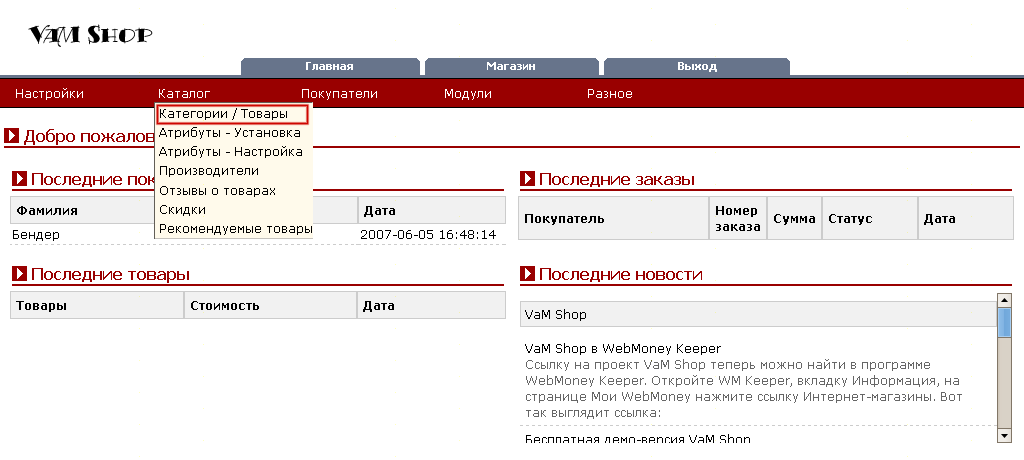
Рис. 1.
Вы попадёте на страницу управления каталогом товаров Вашего интернет-магазина - рис. 2.
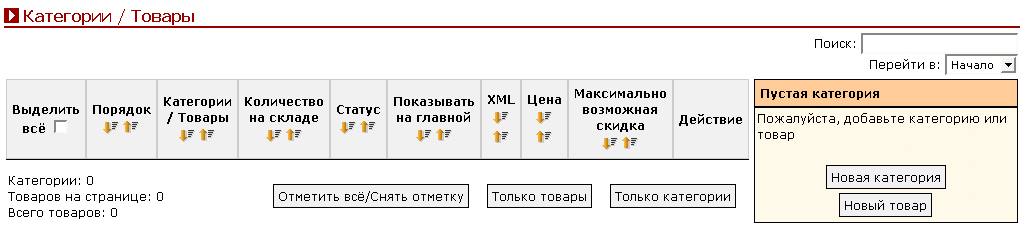
Рис. 2.
Более подробно на вопросе добавления товара мы останавливаться не будем, процесс создания товара был подробно рассмотрен в разделе Создание новой номенклатурной единицы, если Вы не знаете как правильно добавлять новый товар, настоятельно рекомендуется прочитать раздел Создание новой номенклатурной единицы и Создание категории.
Отличие в процессе добавления виртуального товара лишь одно:
Итак, допустим, мы создали категорию Электронные книги - рис. 3.
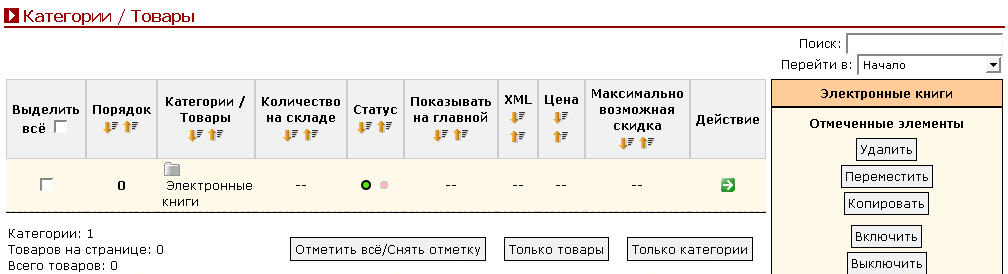
Рис. 3.
Создаём товар Электронная книга в этой категории - рис. 4.
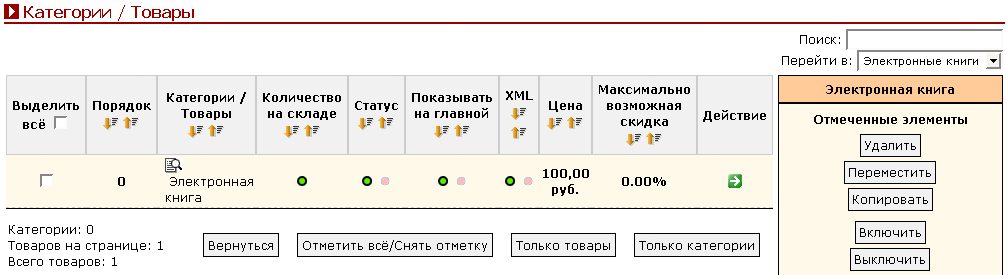
Рис. 4.
Примечание
Обязательно нужно разрешить загрузку виртуальных товаров в магазине. Для этого в Админке - Настройки - Основные - Скачивание, в опции Разрешить функцию скачивания товаров ставим true и нажимаем Сохранить.
Теперь нам нужно установить атрибуты товару Электронная книга, заходим в Админку - Каталог - Атрибуты - Установка - рис. 5.
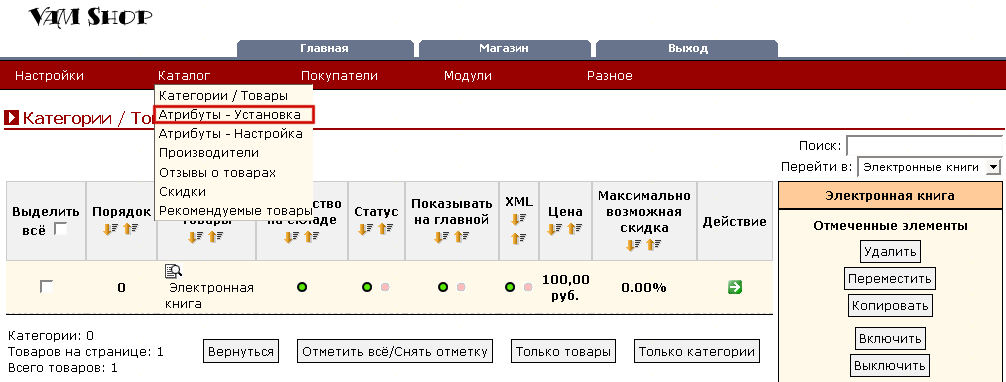
Рис. 5.
Выбираем товар, которому мы будем устанавливать атрибуты (в нашем примере Электронная книга) и нажимаем кнпоку Редактировать - рис. 6.
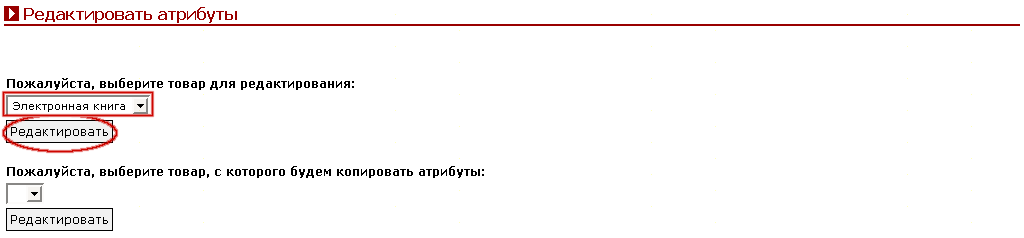
Рис. 6.
Мы перейдём на страницу установки атрибутов товару Электронная книга - рис. 7.
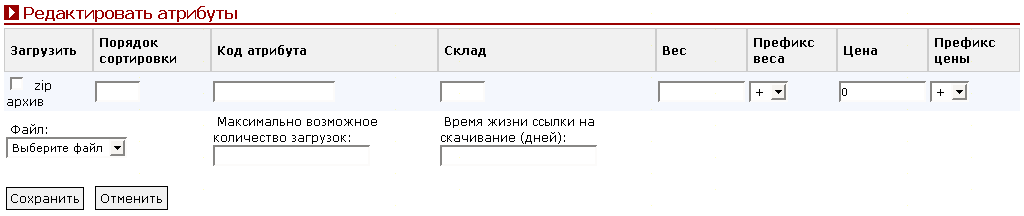
Рис. 7.
Итак, вспоминаем, что в прошлом разделе мы создали атрибут Загрузка и его значение zip архив. Теперь Вы можете видеть данный атрибут на странице добавления товаров - рис. 7.
Настраиваем данный атрибут. Нам нужно добавить Файл к товару и установить переменные Максимально возможное количество загрузок и Время жизни ссылки на скачивание (дней).
Прежде всего отмечаем атрибут zip архив, это значит, что мы активировали атрибут и привязали его к товару. Поля Порядок сортировки, Код атрибута, Склад, Вес, Префис веса, Цена, Префикс цены пропускаем, нас они в данном случае не интересуют, так как мы создаём виртуальный товар.
Выбираем файл, стандартный файл unreal.zip, который идёт с магазином. В данном архиве ничего нет, он просто для демонстрации, для примера.
Примечание
Файл физически должен находиться в папке /download, т.е. Вы должны все свои виртуальные товары загрузить в эту папку, например с помощью FTP клиента. Только после этого Ваш файл появится в списке при выборе в поле Файл.
Примечание
Можно также загружать в поддиректории внутри папки /download, например можно создать внутри download папку test и загружать в неё файлы.
Файл мы выбрали, теперь заполним поля Максимально возможное количество загрузок и Время жизни ссылки на скачивание (дней). Здесь Вы должны указать цифры.
В поле Время жизни ссылки на скачивание (дней) указывается количество дней, в течение которых покупатель книги сможет скачивать купленную книгу из интернет-магазина. После прошествии указанного количества дней после покупки, покупатель больше не сможет скачать купленную книгу.
В поле Максимально возможное количество загрузок указывается максимальное количество загрузок, т.е. сколько раз можно скачать книгу. После того как книга была загружена указанное в переменной количество раз, покупатель больше не сможет скачать купленную книгу.
Всё, файл выбрали, опции загрузки настроили, нажимаем кнопку Сохранить - рис. 8.
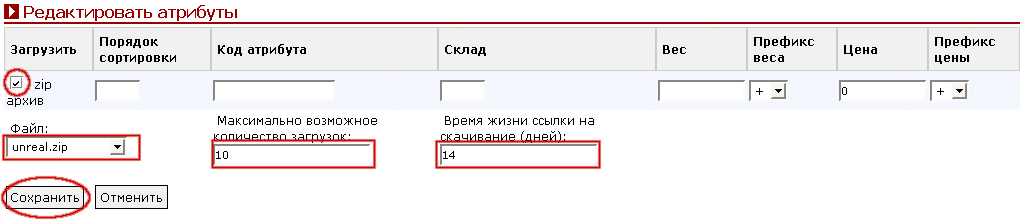
Рис. 8.
На этом создание виртуального товара и настройка атрибутов завершена.
Теперь нам нужно установить общие параметры скачивания виртуальных товаров. Ведь нам нужно разрешать загрузку виртуальных товаров только для оплаченных заказов, а не для всех подряд. Вот как раз об этом речь пойдёт на следующей странице Настройка параметров скачивания товаров.